실행 대화 상자를 통해 cleanmgr에 액세스하여 디스크 정리에 사용할 수 있습니다.
- cleanmgr을 사용하면 디스크 정리 프로세스를 쉽게 수행할 수 있습니다.
- 사용자는 cleanmgr을 적절하게 사용하여 하드 드라이브의 공간을 스캔하고 확보할 수 있습니다.

엑스다운로드 파일을 클릭하여 설치
- Fortect 다운로드 및 설치 당신의 PC에.
- 도구의 스캔 프로세스 시작 문제의 원인이 되는 손상된 파일을 찾습니다.
- 마우스 오른쪽 버튼으로 클릭 복구 시작 도구가 고정 알고리즘을 시작할 수 있도록 합니다.
- 다음에서 Fortect를 다운로드했습니다. 0 이번 달 독자 여러분.
당연히 많은 사용자가 cleanmgr.exe 기능에 당황합니다. 그러나 두려워하지 마십시오! 이 기사에서는 정의를 자세히 살펴보고 cleanmgr.exe를 올바르게 활용하는 방법을 안내합니다.
최근 기사에서 우리는 Windows 11의 디스크 정리. 그러나 우리는 이제 비슷한 시나리오에 직면해 있습니다.
그럼에도 불구하고 현재 문제를 해결하기 전에 근본 원인을 파악하는 것이 중요합니다.
Cleanmgr은 무엇을 의미합니까?
Microsoft의 cleanmgr.exe는 하드 드라이브의 공간을 확보하도록 설계된 Windows의 디스크 정리용 자동화 도구입니다.
주요 목표는 하드 드라이브에서 불필요한 파일을 검색하고 평가하여 수동 개입 없이 제거하는 것입니다.
Cleanmgr의 용도는 무엇입니까?
Cleanmgr은 다음을 수행합니다.
- cleanmgr을 사용하여 PC에서 임시 파일을 제거할 수 있습니다.
- 장치의 여유 공간을 확보하는 데 사용할 수도 있습니다.
- 파일 스토리지 관리가 더 쉬워졌습니다.
Cleanmgr을 올바르게 사용하려면 어떻게 해야 합니까?
실행 명령을 통해 Cleanmgr 실행
- 잡고 있다 윈도우 + 아르 자형 함께 키를 누르고 다음 명령을 입력하고 좋아요:
cleanmgr.exe
- 디스크 정리 창이 나타나면
- 이제 청소하려는 상자를 선택하고 클릭할 수 있습니다. 좋아요.

명령줄에서 cleanmgr.exe를 실행하는 방법
- 홈 화면에서 입력 명령 검색창에서 선택 관리자 권한으로 실행, UAC가 나타나면 클릭 예.
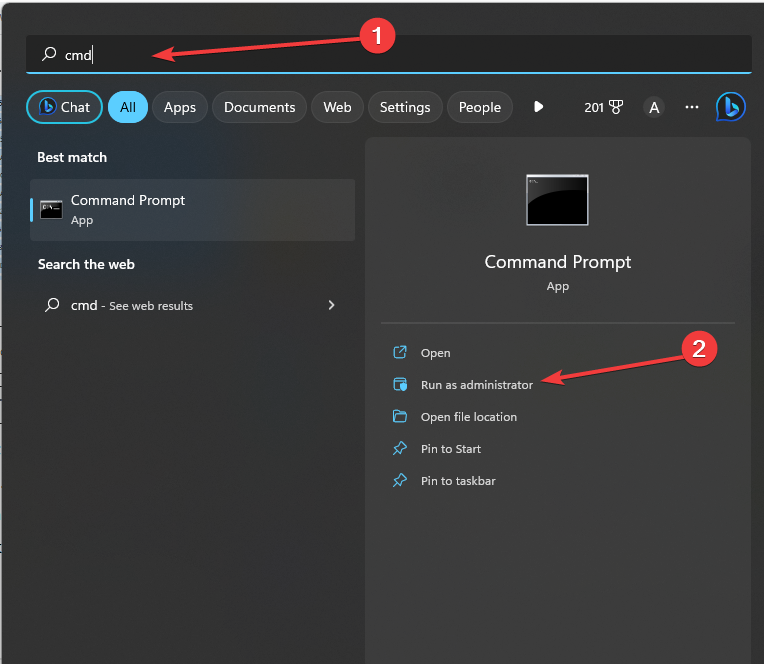
- 이 명령을 복사하여 붙여넣고 클릭 입력하다:
cleanmgr.exe /D C
- 이제 청소하려는 상자를 선택하고 클릭할 수 있습니다. 좋아요.

어떤 cleanmgr.exe 옵션을 사용할 수 있습니까?
- /디 – 드라이브 문자를 지정합니다.
- /sageset: n – 레지스트리에 설정을 저장합니다.
- /sagerun: 엔 – n 값에 할당된 특정 작업을 실행합니다.
- /튠업: n - 달리다 /sageset 그리고 /sagerun 같은 n에 대해.
- /lowdisk – 기본 설정으로 실행합니다.
- /verylowdisk – 사용자 프롬프트 없이 기본 설정으로 실행합니다.
- /? – 명령줄에 도움말을 표시합니다.
보시다시피 실행 대화 상자에서 cleanmgr.exe를 사용하는 것은 매우 간단합니다.
- 1.exe란 무엇이며 제거해야 합니까?
- Uninst.exe는 무엇이며 제거해야 합니까?
- Smss.exe는 무엇이며 제거해야 합니까?
- Winserv.exe는 무엇이며 어떤 용도로 사용됩니까?
Cleanmgr을 사용하는 것이 안전합니까?
이 도구를 사용하면 다음과 같은 몇 가지 이점이 있습니다.
- 파일을 정리합니다.
- 공간을 확보합니다.
- 파일 저장소를 관리합니다.
그러나 몇 가지 단점이 있습니다.
- 이전 Windows 설치를 삭제할 수 있습니다.
- 휴지통에서 파일을 삭제합니다.
일반적으로 이 소프트웨어는 비교적 안전하게 사용할 수 있습니다. 그러나 적절한 조치를 취하지 않으면 특정 파일이 손실될 가능성이 있으므로 주의하는 것이 중요합니다.
귀하가 가질 수 있는 모든 우려 사항을 완화하고 귀중한 정보를 제공하기 위해 이 안내서를 만들었습니다.
우리는 우리 매뉴얼이 cleanmgr.exe를 사용하는 방법에 대한 몇 가지 통찰력 있는 팁을 제공했다고 믿습니다. 다른 문제가 발생하면 다음에 대한 광범위한 가이드를 참조하는 것이 좋습니다. 디스크 정리 누락. 당면한 문제를 해결하는 데 도움이 되는 유사한 솔루션을 제공합니다.
귀하의 의견은 대단히 감사하며 귀하의 의견을 듣게 되어 기쁩니다. 아래에 자유롭게 의견을 남기고 귀하의 관점을 우리와 공유하십시오.
여전히 문제가 발생합니까?
후원
위의 제안으로 문제가 해결되지 않으면 컴퓨터에 더 심각한 Windows 문제가 발생할 수 있습니다. 다음과 같은 올인원 솔루션을 선택하는 것이 좋습니다. 요새 문제를 효율적으로 해결합니다. 설치 후 다음을 클릭하십시오. 보기 및 수정 버튼을 누른 다음 수리를 시작하십시오.


